Если ваш iPhone поддерживает iOS 18.2, он, вероятно, сможет работать и с iOS 19.
Последние несколько обновлений iPhone принесли с собой много изменений. Просто взгляните на iOS 18.2 : в ней появилось множество функций на базе искусственного интеллекта, которые раньше никогда не были доступны. Если у вас старый телефон, легко беспокоиться о том, что его оборудование не будет готово к следующему раунду обновлений. На данный момент вы можете вздохнуть спокойно: если ваш iPhone поддерживает iOS 18, то, согласно новой утечке, он также должен работать и с iOS 19.
Об этом сообщает французский сайт iPhoneSoft . Хотя Apple гарантирует пятилетнюю поддержку своих устройств, некоторые устройства поддерживаются в течение более длительных периодов времени, но этот совет предполагает, что любой телефон, который в настоящее время способен загружать и устанавливать iOS 18, также будет работать с iOS 19, хотя некоторые функции могут быть ограничены.
Ограничение функций для расширения совместимости обновлений не является чем-то новым. Это уже часть цикла обновлений iPhone; в этом последнем обновлении представлены функции Apple Intelligence , которые могут использовать только самые последние модели iPhone. Даже iPhone 14 слишком устарел, чтобы с этим справиться.
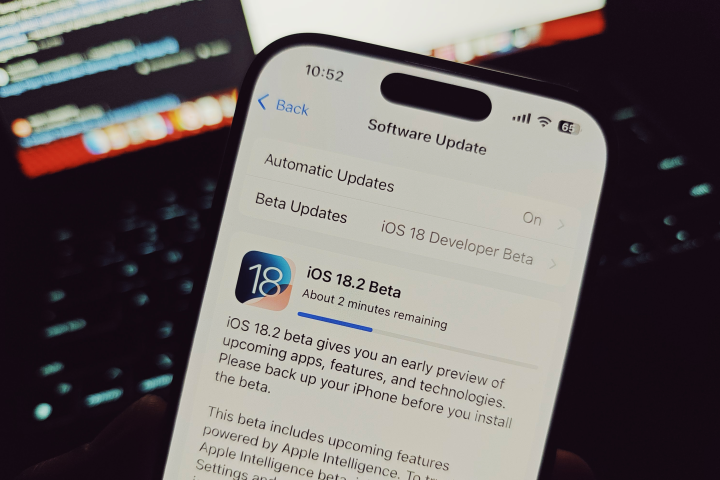
В утечке говорится, что любое устройство от iPhone XR или новее будет совместимо. Сюда входят iPhone XS, XS Max и iPhone SE 2020 года. Сюда также входят iPhone 11 и более поздние модели. Однако некоторые iPad останутся позади с запуском iPadOS 19.
iPad Mini 5-го поколения, iPad 8-го поколения, iPad Air 3-го поколения и iPad Pro 2018 года или новее будут совместимы со следующим обновлением. Любым устройствам, выпущенным до них, будет не хватать мощности, необходимой для работы iOS 19.
Продолжающаяся совместимость, даже с телефонами, выпущенными еще в 2018 году, предполагает, что iOS 19, возможно, не станет серьезным отличием от того, на что способна текущая версия. Вполне вероятно, что Apple будет больше ориентироваться на функции Apple Intelligence, используя существующую платформу.